Le pavé tactile semble être une partie ordinaire de votre ordinateur portable, mais lorsque les ordinateurs ont d’abord été suffisamment petits pour être transportés, ce petit matériel était assez important. Cela a fait en sorte que vous n’ayez pas à transporter une souris partout avec vous. La technologie du pavé tactile s’est améliorée au fil des ans au point qu’Apple dispose d’un pavé tactile pour les ordinateurs de bureau. Bien que les tablettes tactiles soient excellentes, elles ont des lacunes; vous ne pouvez pas jouer à des jeux avec eux et il n’y a pas de bouton de clic central. Si vous êtes sous Windows, vous pouvez configurer le clic central sur votre pavé tactile.
Windows 10 et pavé tactile de précision
Si vous avez un pavé tactile de précision et que vous utilisez Windows 10, il est très facile de configurer le clic central sur votre pavé tactile. Pour vérifier si vous disposez d’un pavé tactile de précision et pour configurer le clic central sur votre pavé tactile, ouvrez l’application Paramètres. Accédez à Appareils> Pavé tactile. Regardez en haut pour voir si vous avez un pavé tactile de précision.

Si vous disposez d’un pavé tactile de précision, vous pouvez configurer le clic du milieu sur votre pavé tactile avec un geste de tapotement à trois doigts ou avec un doigt. Les gestes dans Windows 10 sont assez impressionnants et très personnalisables. Faites défiler vers le bas et ouvrez la liste déroulante «Taps». Sélectionnez «Bouton central de la souris» et vous avez terminé.
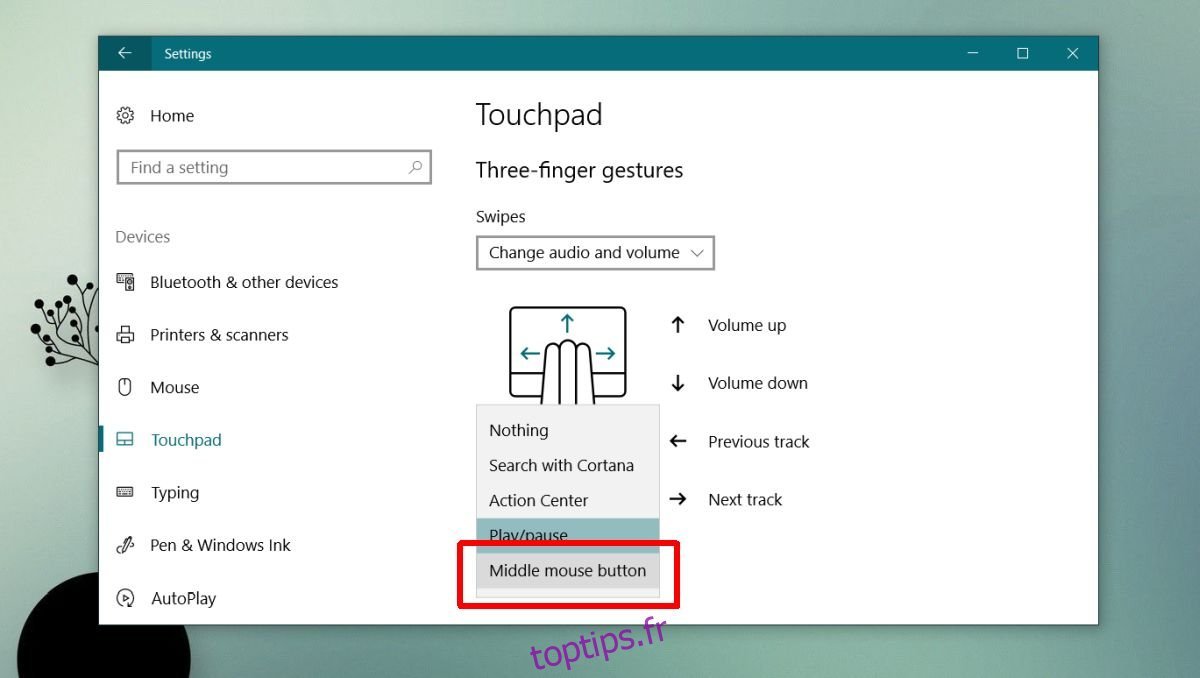
Pas de pavé tactile de précision
Si vous n’avez pas de pavé tactile de précision, ou si vous n’utilisez pas Windows 10, vous pouvez toujours configurer le clic du milieu sur votre pavé tactile, mais ce sera un peu plus compliqué. La complication réside dans le fait que les paramètres du pilote diffèrent d’un système à l’autre.
Ouvrez le Panneau de configuration et accédez à Matériel et audio> Souris. La fenêtre Propriétés de la souris s’ouvre. Sélectionnez l’onglet Paramètres du périphérique. Sélectionnez votre souris et cliquez sur le bouton «Paramètres…».

Vous allez probablement devoir fouiller un peu dans la fenêtre des paramètres de la souris. Ce que vous devriez rechercher, c’est quelque chose appelé taps, tap zones ou tap actions. Activez-les, puis regardez les actions de tapotement que vous pouvez configurer.
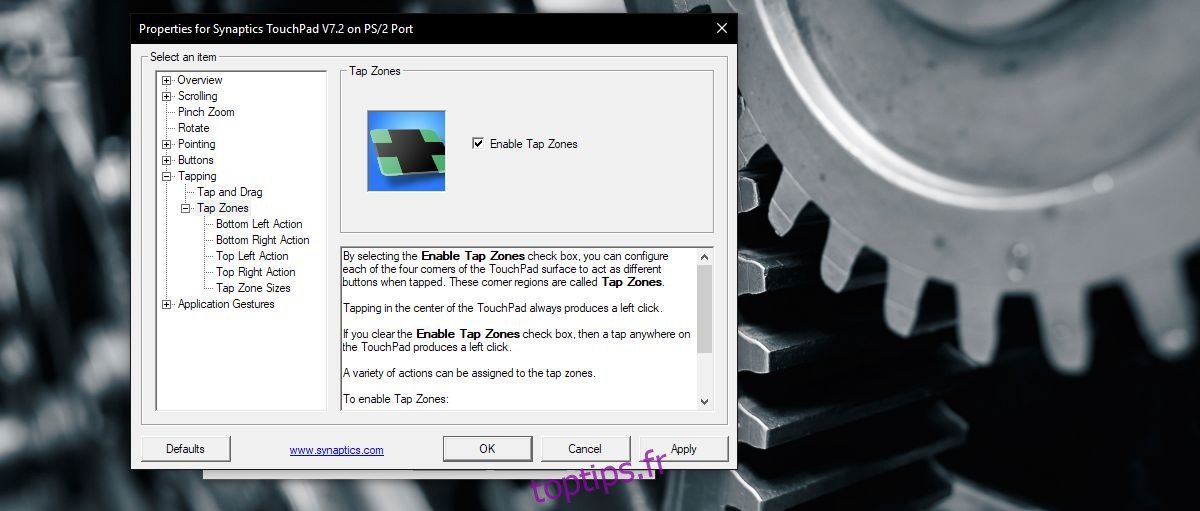
Encore une fois, toutes les actions de taps ne prendront pas en charge le clic du milieu de la souris, alors parcourez les options disponibles pour tous les taps que vous pouvez configurer.
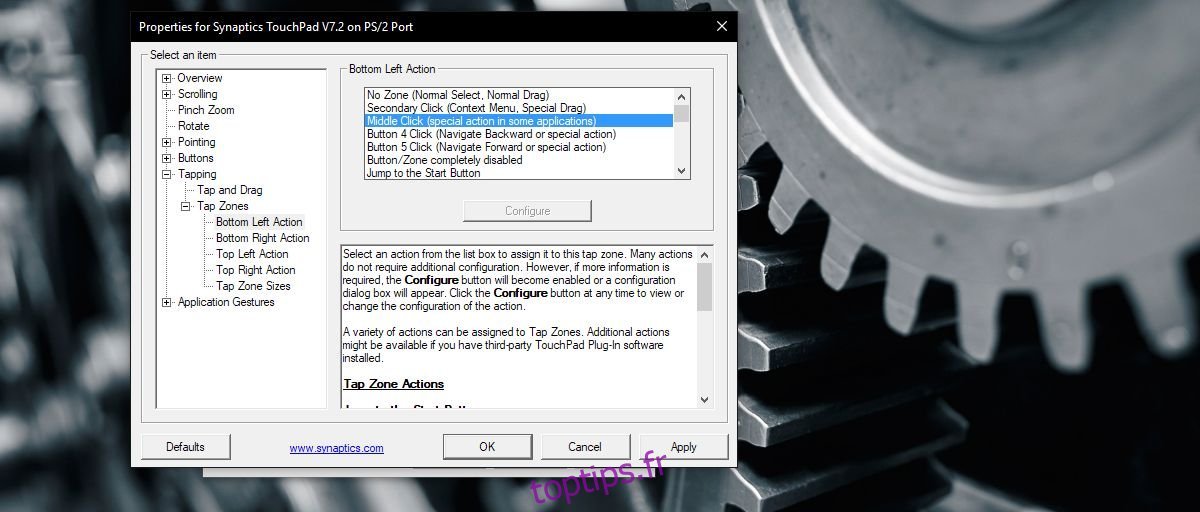
Les paramètres peuvent avoir certaines limitations, par exemple le clic du milieu peut fonctionner uniquement dans un coin du pavé tactile. Il est sûr de dire que si vous avez un pavé tactile de précision, la vie est plus facile. La méthode ci-dessus fonctionnera sous Windows 7 et 8.1.
Si vous ne voyez pas l’onglet « Paramètres du périphérique » dans les propriétés de la souris, il est probable que vous utilisez des pilotes de souris génériques installés par Windows. Vous devez installer ou réinstaller le pilote de votre souris.

